Hướng dẫn chung về giải mã ransomware
Trong hướng dẫn này, Quantrimang.com sẽ cố gắng giúp những độc giả không may bị nhiễm ransomware và các file trên máy tính bị mã hóa. Những hướng dẫn bên dưới sẽ chỉ cho bạn một số phương pháp có khả năng cho phép bạn giải mã bất kỳ file nào đã bị khóa bởi ransomware.
Tuy nhiên, bạn phải nhớ rằng có một số lượng lớn các virus ransomware ngoài kia, nên hướng dẫn này có thể giúp bạn mở khóa một số file đã được mã hóa, nhưng có thể cũng thất bại trong việc khôi phục dữ liệu mà tin tặc đang nắm giữ. Không thể đảm bảo chắc chắn rằng thực hiện theo hướng dẫn này có thể mở khóa tất cả các file trên máy tính. Tuy nhiên, bạn vẫn nên thử những hướng dẫn trên trang này và chỉ khi chúng không có tác dụng, thì hãy xem xét việc thực hiện một số phương pháp khác.
Bạn đã biết cách giải mã ransomware chưa?
Xác định các ransomware
Trước khi giải mã file, đầu tiên phải chắc chắn rằng bạn thực sự biết loại ransomware đã được mã hóa dữ liệu của bạn. Có một số cách để xác định.
Kiểm tra phần thông báo đòi tiền chuộc
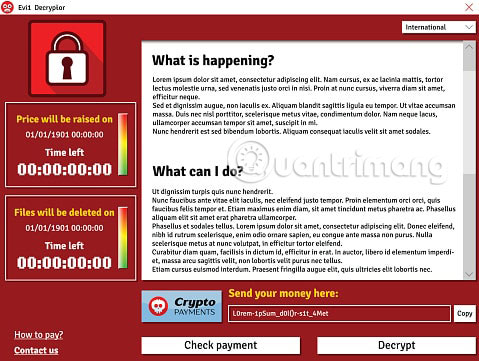
Cách đầu tiên và dễ nhất để tìm hiểu tên của ransomware là chỉ cần đọc phần thông tin đòi tiền chuộc. Tùy thuộc vào ransomware bạn đang phải đối phó, phần thông báo đòi tiền chuộc có thể được hiển thị như một biểu ngữ trên màn hình hoặc virus sẽ tạo ra một file notepad trên desktop và trong một số thư mục khác. Bên cạnh cách thức thông báo đòi tiền chuộc được trình bày, nội dung bên trong cần có thông tin về virus và có lẽ tên của nó cũng được viết trong đó. Do đó, hãy kiểm tra phần thông báo này và xem liệu bạn có thể tìm hiểu tên phần mềm độc hại theo cách đó không.
Sử dụng ID Ransomware
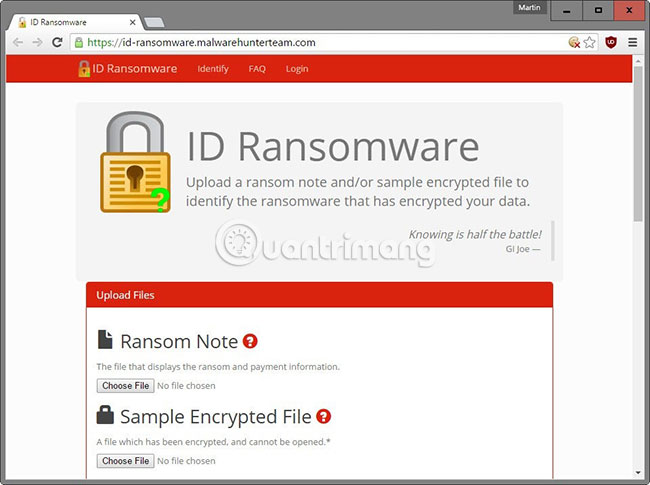
Nếu bạn đang phải vật lộn để tìm hiểu tên của ransomware đã bị nhiễm máy tính của mình, bạn có thể sử dụng một công cụ trực tuyến miễn phí có tên ID ransomware. Truy cập vào trang: https://id-ransomware.malwarehunterteam.com/index.php. Khi đã đến được ID ransomware, bạn sẽ phải upload lên các file ghi chú khoản tiền chuộc, cũng như một mẫu của file bị mã hóa. Nếu không có file ghi chú tiền chuộc, có một trường nơi bạn có thể thêm các thông tin khác về virus như email hoặc địa chỉ IP mà ransomware đã cung cấp cho bạn. Khi bạn đã upload file xong và điền vào tất cả các thông tin cần thiết, công cụ trực tuyến này sẽ xác định được virus, nếu phần mềm độc hại đó có trong thư viện của nó.
Cảnh báo!
Trước khi tiếp tục, bạn phải chắc chắn rằng phần mềm độc hại thực tế đã bị xóa khỏi hệ thống, để nó không có khả năng tái mã hóa bất kỳ file nào bạn đã giải mã được, nếu virus chưa bị xóa, mọi file mà bạn đã giải mã có thể bị khóa một lần nữa. Ngoài ra, bạn cũng nên thực hiện sao lưu các file và sau đó upload sang một thiết bị riêng biệt (tốt nhất là một ổ flash, thay vì máy tính hoặc điện thoại thông minh chẳng hạn). Một số ransomware đe dọa để xóa các dữ liệu bị khóa, nếu bạn cố gắng để giải mã nó và không trả tiền chuộc. Đó là lý do tại sao việc sao lưu đóng vai trò vô cùng quan trọng.
Khôi phục shadow copy
Phương pháp đầu tiên mà bạn nên thử để chống lại mã hóa ransomware là khôi phục dữ liệu của bạn thông qua shadow copy. Khi virus mã hóa dữ liệu của bạn, trước tiên, nó sẽ xóa các file gốc và thay thế chúng bằng các bản sao giống hệt được mã hóa. Tuy nhiên, bản gốc đã bị xóa vẫn có thể được phục hồi, nếu bạn may mắn. Công cụ mà bài viết sẽ đề cập ở đây có khả năng làm điều đó.
1. Truy cập liên kết này để tải xuống Data Recovery Pro - một công cụ khôi phục shadow copy miễn phí.
2. Cài đặt và chạy chương trình.
3. Chọn một tùy chọn quét. Bạn nên thực hiện quét toàn bộ để có kết quả tốt nhất và cũng thực hiện quét tất cả các file.
4. Sau khi quét xong (tùy chọn quét toàn bộ có thể mất một lúc, hãy kiên nhẫn!), xem qua danh sách các file và chọn những file bạn muốn khôi phục.
Sử dụng công cụ giải mã
Có rất nhiều công cụ giải mã ransomware. Tuy nhiên, lưu ý rằng hầu hết các dạng ransomware mới chưa có bộ giải mã được phát triển dành riêng cho chúng. Nếu bạn may mắn, danh sách các chương trình giải mã sau đây có thể bao gồm công cụ có khả năng mở khóa các file của bạn. Bài viết sẽ cung cấp các liên kết tải xuống cho những công cụ được liệt kê ở đây, để bạn có thể tải trực tiếp công cụ mình cần và đưa vào sử dụng.
Công cụ Trend Micro Decryptor (miễn phí)

Công cụ phần mềm này được phát triển bởi Trend Micro, có thể giải mã những mã hóa của một số loại ransomware. Ngoài ra, cứ sau một khoảng thời gian, Trend Micro Decryptor lại nhận được các bản cập nhật những ransomware mới mà nó có thể giải mã. Bạn có thể tải xuống công cụ Trend Micro Decryptor tại đây.
Đây cũng là danh sách các loại virus mà bộ giải mã này hiện có thể xử lý
- CryptXXX V1, V2, V3
- CryptXXX V4, V5
- TeslaCrypt V1
- TeslaCrypt V2
- TeslaCrypt V3
- TeslaCrypt V4
- SNSLocker
- AutoLocky
- BadBlock
- 777
- XORIST
- XORBAT
- CERBER V1
- Stampado
- Nemucod
- Chimera
- LECHIFFRE
- MirCop
- Jigsaw
- Globe/Purge
- DXXD
- Teamxrat/Xpan
- Crysis
- TeleCrypt
Emisoft Decryptors (Miễn phí)
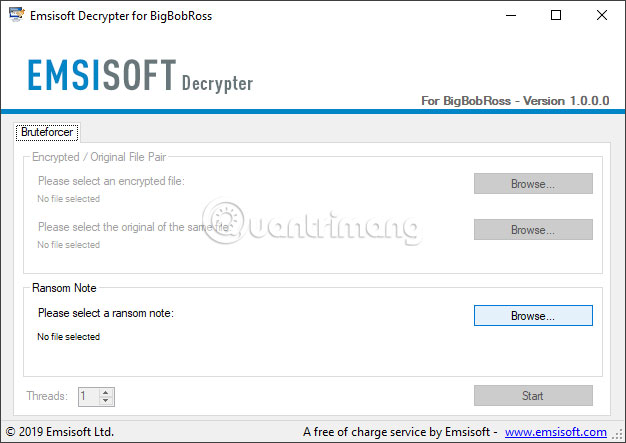
Một công ty bảo mật khác cung cấp một số lượng đáng kể các tùy chọn giải mã là Emisoft. Emisoft đã tạo ra các công cụ giải mã riêng cho một số lượng lớn virus ransomware và cũng đang phát triển thêm nhiều công cụ mới. Bạn có thể truy cập trang web của Emisoft và tải xuống bộ giải mã mà bạn cần tại đây.
Dưới đây là một số phiên bản ransomware mà Emisoft đã giới thiệu và tạo ra các bộ giải mã tương ứng:
- NumecodAES
- Amnesia
- Amnesia2
- Cry128
- Cry9
- Damage
- CryptON
- MrCr
- Malboro
- Globe3
- OpenToYou
- v.v...
Decryptor for Petya (Miễn phí)

Ransomware Petya hoạt động khác với hầu hết các loại virus tương tự khác. Nó trực tiếp chặn quyền truy cập vào PC, khiến bạn không thể khởi động vào Windows cho đến khi bạn thực hiện việc nộp tiền chuộc theo yêu cầu. Việc mở khóa PC của bạn khó hơn nhiều chuyện giải mã một vài file.
Trước tiên, bạn cần phải rút phích cắm HDD của PC và cắm nó vào một PC khác. Trong trường hợp này, máy tính mới cần có một chương trình diệt virus đáng tin cậy. Tiếp theo, tải Petya Sector Extractor (được phát triển bởi Wosar) và chạy nó. Dữ liệu cần thiết sẽ được trích xuất và bạn cần điền chúng vào trang tương ứng. Sau khi gửi dữ liệu cần thiết, bạn sẽ nhận được một mã mà bạn phải ghi lại trên giấy hoặc trên thiết bị khác. Đặt ổ cứng trở lại PC và khi màn hình Petya xuất hiện, hãy điền mã bạn nhận được.
.locked decryptor (Rakhni Ransomware) (Miễn phí)
Để giải mã các file bị khóa bởi Rakhni (thêm phần mở rộng .locked cho các file của bạn sau khi mã hóa), hãy sử dụng liên kết này để tải xuống bộ giải mã và mở khóa dữ liệu của bạn.
Tham khảo thêm các bài viết sau:
Lưu ý cho độc giả
Cho đến nay, đó là những nhà phát triển và bộ giải mã ransomware có liên quan mà bài viết có thể tìm thấy. Quantrimang.com sẽ cố gắng cập nhật sớm nhất, ngay khi có những thông tin mới. Thật không may, vẫn còn nhiều virus ransomware khó chịu chưa có bộ giải mã hoặc phương pháp loại bỏ thành công. Các chuyên gia bảo mật đang rất cố gắng để đưa ra giải pháp cho những phiên bản mới hơn của các loại phần mềm độc hại độc hại này. Do đó, hãy luôn nhớ rằng tốt hơn hết là giữ an toàn và không trở thành con mồi của các loại virus độc hại, thay vì phải xử lý những gì chúng đã gây ra với dữ liệu hoặc PC của bạn.
Cuối cùng nhưng không kém phần quan trọng, nếu bạn có gợi ý về một bộ giải mã mà bài viết đã bỏ lỡ hoặc đang tìm kiếm thông tin về một loại ransomware không được đề cập ở đây, vui lòng để lại ý kiến trong phần bình luận bên dưới.
Chúc bạn sớm tìm được giải pháp phù hợp!
Bạn nên đọc
-

Nếu PC chạy chậm sau khi cài đặt phần mềm diệt virus, đây là cách khắc phục!
-

Những mẹo Sandbox đơn giản giúp bạn ngừng lo lắng về phần mềm độc hại
-

Cách xóa ransomware Moba khỏi hệ điều hành
-

Khắc phục kết nối Internet sau khi bị nhiễm virus
-

Mã độc tống tiền Ako đang hoành hành trên toàn thế giới, bạn biết gì về chủng ransomware này?
-

Tại sao cần có công cụ quét phần mềm độc hại thứ hai trên hệ thống?
-

Tải nhầm malware? Hãy thử các bản sửa lỗi này trước khi khôi phục cài đặt gốc!
-

Cách loại bỏ adware trên máy tính
-

Hãy xóa phần mềm diệt virus đi! Windows Security sẽ giúp máy tính của bạn an toàn hơn
Theo Nghị định 147/2024/ND-CP, bạn cần xác thực tài khoản trước khi sử dụng tính năng này. Chúng tôi sẽ gửi mã xác thực qua SMS hoặc Zalo tới số điện thoại mà bạn nhập dưới đây:
Cũ vẫn chất
-

Cách vô hiệu hóa Facebook nhưng vẫn dùng Messenger
2 ngày -

11 dark theme tốt nhất để tùy chỉnh desktop Windows 11
2 ngày -

8 bước khắc phục sự cố mất âm thanh trong Windows
2 ngày 2 -

Thiết lập điện thoại Android “đọc” tên của người gọi
2 ngày -

Các cách căn giữa ô trong bảng trên Word
2 ngày 1 -

Cách tải và cập nhật driver Bluetooth cho Windows 10
2 ngày -

Cách khóa trang cá nhân Facebook không cho người lạ xem
2 ngày 2 -

Khắc phục sự cố không thể chạy được file .exe
2 ngày 4 -

6 phần mềm chỉnh sửa ảnh miễn phí tốt nhất trên máy tính
2 ngày 3 -

Một số cách sửa lỗi Start Menu trên Windows 10 ngừng hoạt động
2 ngày 5
 Công nghệ
Công nghệ  AI
AI  Windows
Windows  iPhone
iPhone  Android
Android  Học IT
Học IT  Download
Download  Tiện ích
Tiện ích  Khoa học
Khoa học  Game
Game  Làng CN
Làng CN  Ứng dụng
Ứng dụng 








 Windows 11
Windows 11  Windows 10
Windows 10  Windows 7
Windows 7  Windows 8
Windows 8  Cấu hình Router/Switch
Cấu hình Router/Switch  Linux
Linux  Đồng hồ thông minh
Đồng hồ thông minh  macOS
macOS  Chụp ảnh - Quay phim
Chụp ảnh - Quay phim  Thủ thuật SEO
Thủ thuật SEO  Phần cứng
Phần cứng  Kiến thức cơ bản
Kiến thức cơ bản  Lập trình
Lập trình  Dịch vụ công trực tuyến
Dịch vụ công trực tuyến  Dịch vụ nhà mạng
Dịch vụ nhà mạng  Quiz công nghệ
Quiz công nghệ  Microsoft Word 2016
Microsoft Word 2016  Microsoft Word 2013
Microsoft Word 2013  Microsoft Word 2007
Microsoft Word 2007  Microsoft Excel 2019
Microsoft Excel 2019  Microsoft Excel 2016
Microsoft Excel 2016  Microsoft PowerPoint 2019
Microsoft PowerPoint 2019  Google Sheets
Google Sheets  Học Photoshop
Học Photoshop  Lập trình Scratch
Lập trình Scratch  Bootstrap
Bootstrap  Năng suất
Năng suất  Game - Trò chơi
Game - Trò chơi  Hệ thống
Hệ thống  Thiết kế & Đồ họa
Thiết kế & Đồ họa  Internet
Internet  Bảo mật, Antivirus
Bảo mật, Antivirus  Doanh nghiệp
Doanh nghiệp  Ảnh & Video
Ảnh & Video  Giải trí & Âm nhạc
Giải trí & Âm nhạc  Mạng xã hội
Mạng xã hội  Lập trình
Lập trình  Giáo dục - Học tập
Giáo dục - Học tập  Lối sống
Lối sống  Tài chính & Mua sắm
Tài chính & Mua sắm  AI Trí tuệ nhân tạo
AI Trí tuệ nhân tạo  ChatGPT
ChatGPT  Gemini
Gemini  Điện máy
Điện máy  Tivi
Tivi  Tủ lạnh
Tủ lạnh  Điều hòa
Điều hòa  Máy giặt
Máy giặt  Cuộc sống
Cuộc sống  TOP
TOP  Kỹ năng
Kỹ năng  Món ngon mỗi ngày
Món ngon mỗi ngày  Nuôi dạy con
Nuôi dạy con  Mẹo vặt
Mẹo vặt  Phim ảnh, Truyện
Phim ảnh, Truyện  Làm đẹp
Làm đẹp  DIY - Handmade
DIY - Handmade  Du lịch
Du lịch  Quà tặng
Quà tặng  Giải trí
Giải trí  Là gì?
Là gì?  Nhà đẹp
Nhà đẹp  Giáng sinh - Noel
Giáng sinh - Noel  Hướng dẫn
Hướng dẫn  Ô tô, Xe máy
Ô tô, Xe máy  Tấn công mạng
Tấn công mạng  Chuyện công nghệ
Chuyện công nghệ  Công nghệ mới
Công nghệ mới  Trí tuệ Thiên tài
Trí tuệ Thiên tài